Kā ierakstīt video ar mūziku, kas tiek atskaņota iPhone tālrunī

Ja vēlaties savos videoklipos iekļaut fona mūziku vai, konkrētāk, ierakstīt atskaņoto dziesmu kā videoklipa fona mūziku, ir ļoti vienkāršs risinājums.

Kopumā, lai uzlādētu iPhone, ir nepieciešams gan uzlādes kabelis, gan lādētājs. Viens kabeļa gals ir savienots ar iPhone uzlādes portu, otrs – ar lādētāju, un lādētājs ir jāpievieno strāvas kontaktligzdai. Tātad, apskatīsim precīzu kabeli un lādētāju, kas jums jāiegādājas savam iPhone.
Kāda veida kabelis ir nepieciešams, lai uzlādētu savu iPhone?

Ir 4 galvenie iPhone uzlādes kabeļu veidi:
Lai noteiktu, kurš kabelis jums ir nepieciešams, vispirms ir jānoskaidro, kurš iPhone modelis jums ir. Tas ir tāpēc, ka dažādiem iPhone modeļiem var būt dažādi uzlādes porti.
Tālāk rakstā tiks apskatīts katrs kabeļa veids un sniegts to iPhone modeļu saraksts, kuros tas tiek izmantots. Pēc kabeļa veida noteikšanas varat turpināt pievienot to pareizajam lādētājam.
USB-C uz USB-C kabelis

Rakstīšanas laikā tikai iPhone 15 un 15 Pro modeļi izmanto USB-C uz USB-C kabeļus. Tā ir viena no lielākajām atšķirībām starp iPhone 15 un iPhone 14 modeļiem, un tā iezīmē iPhone pāreju no vecā Lightning porta uz USB-C portu.
USB-C daudzos veidos uzlabo iPhone. Piemēram, USB-C ir daudz populārāks. Tas ļauj lietotājiem izmantot vienu uzlādes kabeli dažādām ierīcēm.
Lightning uz USB-C un Lightning uz USB-A kabeļi

Varat izmantot Lightning–USB-C vai Lightning–USB-A kabeli, ja jums pieder kāds no šiem iPhone modeļiem:
Starp abiem USB-C kabelis uz Lightning uzlādēs jūsu iPhone daudz ātrāk nekā USB-A kabelis Lightning. Tātad, ja ātrāks uzlādes laiks ir viena no jūsu prioritātēm, rakstā ieteikts izvēlēties pirmo.
Vēl viens faktors, kas jāņem vērā, ir lādētājs. Piemēram, ja jums jau ir USB-A lādētājs, varat izvēlēties iegādāties Lightning to USB-A kabeli. Šādā veidā varat ietaupīt naudu, jo jums nebūs jātērē papildu nauda, lai iegādātos jaunu lādētāju, lai tas būtu piemērots jaunajam kabelim.
30 kontaktu USB-A kabelis

Sākotnējais 30 kontaktu iPhone ports tika izmantots no 2007. līdz 2012. gadam. Tālāk norādītajiem iPhone tālruņiem ir nepieciešams 30 kontaktu USB-A kabelis:
Kurš lādētājs jums ir nepieciešams jūsu iPhone?

Ir dažas lietas, kas jāņem vērā, izdomājot, kurš lādētājs ir nepieciešams jūsu iPhone tālrunim. Pirmkārt, vissvarīgākais noteikums ir pārliecināties, ka iegādājaties iPhone kabeli ar pareizo USB portu, kā īsi minēts iepriekš.
Ja jums ir USB-C–USB-C kabelis vai Lightning–USB-C kabelis, jums būs nepieciešams USB-C lādētājs. Ja iegādājaties 30 kontaktu USB-A kabeli vai Lightning to USB-A kabeli, jums būs nepieciešams USB-A lādētājs.
Papildu punkti, kas jāņem vērā, ietver iegādātā lādētāja ietilpību. Jo lielāks skaitlis, jo ātrāk ierīce tiks uzlādēta, taču ņemiet vērā, ka arī lādētājs būs lielāks.
5 W lādētājs ir mazāks nekā 20 W lādētājs, savukārt 30 W lādētājs ir lielāks un ātrāks nekā abi iepriekš minētie lādētāji. Nav īsti svarīgi, kādu jaudu jūs izmantojat, jo tie visi darbojas, tikai ar dažādu ātrumu.
Pārbaudiet arī, vai lādētājs ir paredzēts darbam jūsu valstī. Ja pirms ceļojuma vēlaties iegādāties lādētāju, jums vajadzētu apsvērt iespēju iegādāties Apple World Travel Adapter Kit, lai jums nebūtu jāuztraucas par to, ka jūsu iPhone vai citus Apple produktus var sabojāt nestandarta lādētājs.
Bezvadu lādētājs
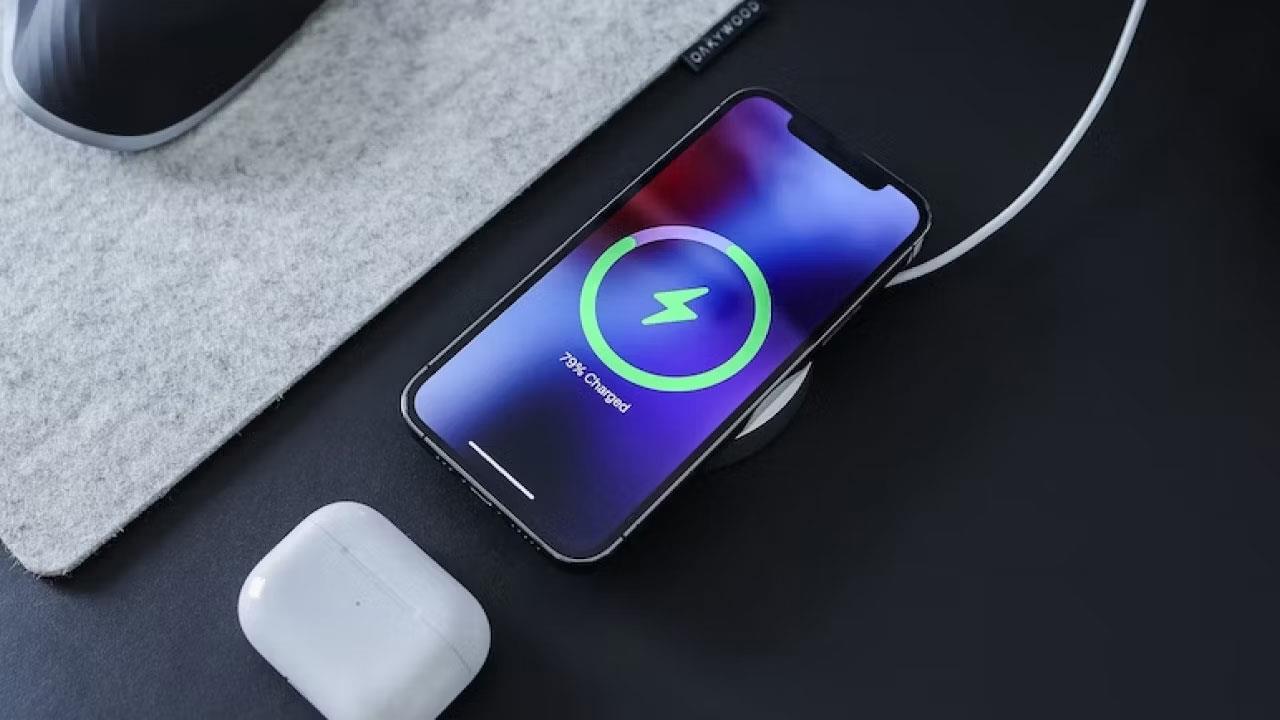
Lai gan bezvadu lādētāji ir lēnāki nekā vadu uzlāde, tie ir alternatīva uzlādes kabeļiem. Kopumā tā ir ērtāk un glītāk. Visi modeļi, sākot no iPhone 8 un 8 Plus, atbalsta Qi bezvadu uzlādi, lai gan kastē nav pieejams bezvadu lādētājs.
iPhone 12 un jaunāki modeļi atbalsta arī MagSafe tehnoloģiju , kas nodrošina vienkāršu piederumu pievienošanu un ātrāku 15 W bezvadu uzlādi. iPhone 15 un iPhone 15 Pro modeļi atbalsta arī Qi2 bezvadu uzlādes standartu, kas atbloķē 15 W bezvadu uzlādi, ja tos izmanto ar Qi2 saderīgiem piederumiem.
Vai man ir jāiegādājas oficiāli Apple kabeļi un lādētāji iPhone tālrunim?

Tagad, kad zināt, kuru kabeli vai lādētāju pirkt savam iPhone tālrunim, jums var rasties jautājums, vai labāk ir iegādāties oficiālu Apple piederumu vai trešās puses izgatavotu piederumu.
Ir daudz lētu trešo pušu lādētāju un kabeļu, taču tie var būt nedroši un ir viens no iemesliem, kāpēc šķiet, ka iPhone kabeļi neiztur. Jebkuri aparatūras bojājumi, ko izraisījuši trešās puses piederumi, var anulēt jūsu iPhone garantiju.
Tāpēc vislabāk ir iegādāties oficiālus Apple piederumus vai MFi sertificētus piederumus. MFi apzīmē Made for iPhone — Apple sertifikāts, kas ražotājiem nodrošina piekļuvi licencētai tehnoloģijai drošu Apple piederumu ražošanai.
Ja vēlaties savos videoklipos iekļaut fona mūziku vai, konkrētāk, ierakstīt atskaņoto dziesmu kā videoklipa fona mūziku, ir ļoti vienkāršs risinājums.
Ir divi ātrāki un vienkāršāki veidi, kā Apple ierīcē iestatīt atpakaļskaitīšanu/taimeri.
Ja jūsu iPhone vai iPad ir bojāta barošanas poga, jūs joprojām varat bloķēt ekrānu (vai pat to restartēt), izmantojot pieejamības funkciju AssistiveTouch. Lūk, kā.
Galvenais šeit ir tas, ka atverot paziņojumu centru un pēc tam atverot kameras lietotni, tas nozīmē, ka jūs maldināt YouTube, liekot domāt, ka lietotne joprojām ir atvērta.
Ja jūtaties nokaitināts par pārāk daudzu ziņojumu saņemšanu no noteiktas personas (vai tērzēšanas grupas) sava iPhone lietotnē Ziņojumi, varat viegli izslēgt šos kaitinošos paziņojumus.
Lielākajai daļai Android televizoru mūsdienās ir tālvadības pultis ar ierobežotu skaitu pogu, kas apgrūtina televizora vadību.
Vai esat kādreiz juties aizkaitināts par to, ka jūsu iPhone vai iPad dažreiz automātiski ieslēdz ekrānu, kad tiek saņemts paziņojums?
Šī ir pirmā reize, kad Apple ļauj lietotājiem izvēlēties trešās puses lietotni kā noklusējuma pārlūkprogrammu operētājsistēmā iOS.
Ja vēlaties iPhone tālrunī atrast vecos ziņojumus, varat to izdarīt divos tālāk norādītajos veidos.
Uzņemot fotoattēlu ar iPhone priekšējo kameru, skatu meklētājs apvērs jūsu attēlu. Izmantojot iOS 14, Apple beidzot ir integrējis šo vienkāršo iestatījumu savās ierīcēs lietotnē Kamera.
Varat izmantot funkciju Find My, lai attālināti pārbaudītu akumulatora darbības laiku iPhone vai iPad, kuru nenēsāt līdzi.
Ekrānuzņēmuma uzņemšana ir viens no pamatuzdevumiem, ko, iespējams, jebkad ir izmantojis jebkurš iPhone lietotājs.
Operētājsistēmā iOS 14 un jaunākās versijās Apple sniedz drošības ieteikumus, kas brīdina, ja jūsu izmantotā parole apdraud jūsu kontu.
Ir beigušies laiki, kad mati bija jāvelk ārā, mēģinot tikt galā ar zip arhīviem savā iPhone vai iPad.
Operētājsistēmā iOS 14 Apple ieviesa ļoti noderīgu jaunu funkciju ar nosaukumu Back Tap.
Vai esat kādreiz pieredzējis, ka jūsu iPhone ekrāns automātiski iedegas vai kļūst tumšāks "neparastā" veidā, radot daudz diskomforta?
Piešķirot savām AirPod ierīcēm unikālu nosaukumu, jūs viegli atradīsiet austiņas un varēsiet ar tām izveidot savienojumu, kad tas būs nepieciešams.
Ja jums nav nepieciešams izmantot šo atslēgu kopu, varat to pilnībā izslēgt.
Iebūvētajā lietotnē Photos iOS un iPadOS ir iebūvēta funkcija, kas ļauj elastīgi pagriezt fotoattēlus no dažādiem leņķiem.
IPhone interfeiss parasti ir diezgan vienkāršs un intuitīvs, taču dažreiz dažas lietas joprojām parādās bez paskaidrojumiem, liekot lietotājiem justies apmulsuši.
Sound Check ir neliela, bet diezgan noderīga funkcija iPhone tālruņos.
iPhone lietotnē Fotoattēli ir atmiņu funkcija, kas izveido fotoattēlu un videoklipu kolekcijas ar mūziku, piemēram, filmu.
Kopš pirmās palaišanas 2015. gadā Apple Music ir izaudzis ārkārtīgi liels. Līdz šim tā ir pasaulē otrā lielākā maksas mūzikas straumēšanas platforma pēc Spotify. Papildus mūzikas albumiem Apple Music ir arī mājvieta tūkstošiem mūzikas videoklipu, diennakts radiostaciju un daudzu citu pakalpojumu.
Ja vēlaties savos videoklipos iekļaut fona mūziku vai, konkrētāk, ierakstīt atskaņoto dziesmu kā videoklipa fona mūziku, ir ļoti vienkāršs risinājums.
Lai gan iPhone tālrunī ir iebūvēta lietotne Weather, dažreiz tā nesniedz pietiekami detalizētus datus. Ja vēlaties kaut ko pievienot, App Store ir daudz iespēju.
Papildus fotoattēlu kopīgošanai no albumiem lietotāji var pievienot fotoattēlus koplietotajiem albumiem iPhone tālrunī. Varat automātiski pievienot fotoattēlus koplietotajiem albumiem, atkārtoti nestrādājot no albuma.
Ir divi ātrāki un vienkāršāki veidi, kā Apple ierīcē iestatīt atpakaļskaitīšanu/taimeri.
App Store ir tūkstošiem lielisku lietotņu, kuras jūs vēl neesat izmēģinājis. Parastie meklēšanas vienumi var nebūt noderīgi, ja vēlaties atklāt unikālas lietotnes, un nav patīkami sākt bezgalīgu ritināšanu ar nejaušiem atslēgvārdiem.
Blur Video ir programma, kas aizmiglo ainas vai jebkuru saturu, ko vēlaties tālrunī, lai palīdzētu mums iegūt attēlu, kas mums patīk.
Šis raksts palīdzēs jums instalēt Google Chrome kā noklusējuma pārlūkprogrammu operētājsistēmā iOS 14.


























